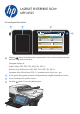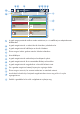HP LaserJet Enterprise Flow MFP M525 - Use the control panel
© 2012 Hewlett-Packard Development Company, L.P.
Fax (ha elérhető és be van
állítva)
Dokumentum küldése egy vagy több faxszámra.
1. Helyezze az eredeti dokumentumot nyomtatott oldallal
felfelé az automatikus dokumentumadagolóba (ADF),
vagy nyomtatott oldallal lefelé az üveg bal felső sarkába.
2. Érintse meg a Fax gombot.
3. Érintse meg a Címzett: mezőt faxszámok
beírásához, vagy érintse meg a elemet címzettek
kiválasztásához.
Számok törléséhez érintse meg a elemet.
Ha faxszámot szeretne átvinni a faxcímzettek
listájába, érintse meg a elemet.
4. Az egyéb beállítások megadásához érintse meg a
További beállítások gombot.
5. Érintse meg az Indítás elemet.
6. A kezdőképernyőre való visszatéréshez érintse meg a
képernyő bal felső sarkában található Kezdőképernyő
gombot.
Feladat állapota
Aktív és végrehajtott feladatok ellenőrzése.
1. Az összes jelenlegi feladat megtekintéséhez érintse
meg a Feladatállapot elemet. Az aktív lap
megjeleníti az összes aktuális feladatot, felhasználót,
illetve készülékállapot-információt.
2. Egy adott feladat megtekintéséhez érintse meg a
feladat nevét, majd a Részletek elemet.
3. Meghatározott feladat visszavonásához érintse meg
a feladat nevét, majd a Feladat törlése elemet.
4. Végrehajtott feladatok megtekintéséhez érintse meg
a Feladatnapló fület.
5. Egy végrehajtott feladat megtekintéséhez érintse meg
a feladat nevét, majd a Részletek elemet.
6. A Feladatnapló nyomtatásához érintse meg a Napló
nyomtatása elemet.
7. A kezdőképernyőre való visszatéréshez érintse meg a
képernyő bal felső sarkában található Kezdőképernyő
gombot.
Kellékek
A kellékek állapotának ellenőrzése és a
kellékek nullázása.
Adminisztráció
A készülék kezelése.
Tálcák
A tálcák állapotának ellenőrzése és a
papírtípus, valamint a papírméret beállítása.
Optikai karakterfelismerés (OCR)
Dokumentum beolvasásakor és mentésekor a dokumentum
fájltípusának számos OCR beállítása közül választhat, így
az elmentett dokumentumban szerkesztheti a szöveget.
OCR rendelkezésre áll ezen funkciókhoz, ha azok
konfigurálva vannak: E-mail, Mentés a hálózati mappába,
Mentés USB-eszközre és Mentés SharePoint
®
felületre.
1. Nyissa meg az E-mail funkciót vagy egy Mentés ide:
funkciót.
2. Érintse meg a További beállítások gombot.
3. Érintse meg a Dokumentum fájltípus elemet.
4. Válasszon ki egy OCR fájltípust.
Eszközkarbantartás
A készülék karbantartása.
1. A Készülék karbantartása elem megérintésével
egy menücsoportot nyithat meg, amellyel az alábbi
feladatokat hajthatja végre:
• A készülék kalibrálása és tisztítása.
• Készülék adatainak biztonsági mentése és
visszaállítása.
2. A kezdőképernyőre való visszatéréshez érintse meg a
képernyő bal felső sarkában található Kezdőképernyő
gombot.
1. Az egyes kellékek nevének megérintésével
ellenőrizheti azok jelenlegi szintjét.
2. A kellék számának, illetve a kellék helyzetének
megtekintéséhez érintsen meg egy kellékvonalat,
majd a Részletek elemet.
3. A kezdőképernyőre való visszatéréshez érintse
meg a képernyő bal felső sarkában található
Kezdőképernyő gombot.
1. Az Adminisztráció elem megérintésével egy
menücsoportot nyithat meg, amellyel az alábbi
feladatokat hajthatja végre:
• Alapértelmezett beállítások megadása a készülék
legtöbb szolgáltatása számára.
• Hálózati beállítások konfigurálása.
• A készülék jelentéseinek megjelenítése és
nyomtatása.
• A dátum és az idő beállítása.
• Hibák elhárítását segítő oldalak kinyomtatása.
2. A kezdőképernyőre való visszatéréshez érintse meg a
képernyő bal felső sarkában található Kezdőképernyő
gombot.
1. Az aktuális szint megjelenítéséhez érintse meg a tálca
számát.
2. A papírméret vagy a papírtípus módosításához
érintse meg a Módosítás gombot.
3. A kezdőképernyőre való visszatéréshez érintse meg a
képernyő bal felső sarkában található Kezdőképernyő
gombot.
*CF118-90979*
*CF118-90979*
CF118-90979